win10將被隱藏的文件取消隱藏的方法
時間:2023-05-30 08:53:21作者:極光下載站人氣:578
很多小伙伴在使用win10系統的過程中,經常會為了文件夾的安全性所擔心,為了保護自己電腦中的重要文件,有的小伙伴喜歡將其進行隱藏設置,當文件需要隱藏的時效性過了之后,我們該怎么找到被隱藏的文件并將其恢復為正常顯示狀態呢,其實很簡單,我們只需要在“查看”的子工具欄中先勾選“隱藏的項目”選項,讓文件夾顯示出來,再點擊“隱藏所選項目”選項,將被隱藏的文件夾取消隱藏即可。有的小伙伴可能不清楚具體的操作方法,接下來小編就來和大家分享一下win10將被隱藏的文件取消隱藏的方法。

方法步驟
方法一
1、第一步,我們在電腦中先打開電腦左下角的“開始”按鈕,然后在菜單列表中點擊打開“文檔”選項
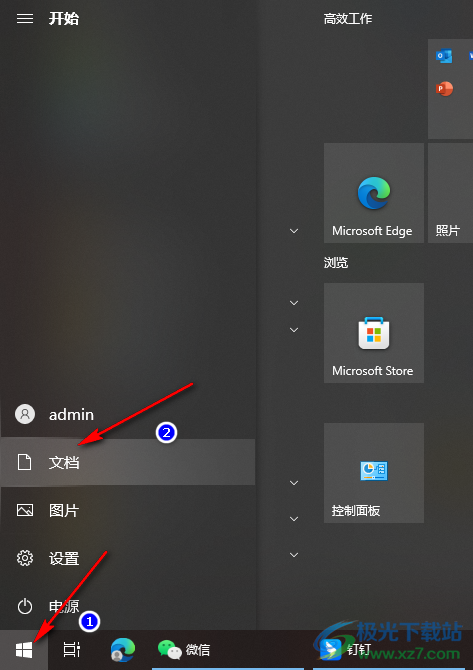
2、第二步,進入文檔之后,我們先找到自己想要恢復的文件所在文件夾,然后點擊頁面上方的“查看”選項,然后在子工具欄中勾選“隱藏的項目”選項,點擊該選項之后在文件夾頁面中就能自動選中被隱藏的文件夾了
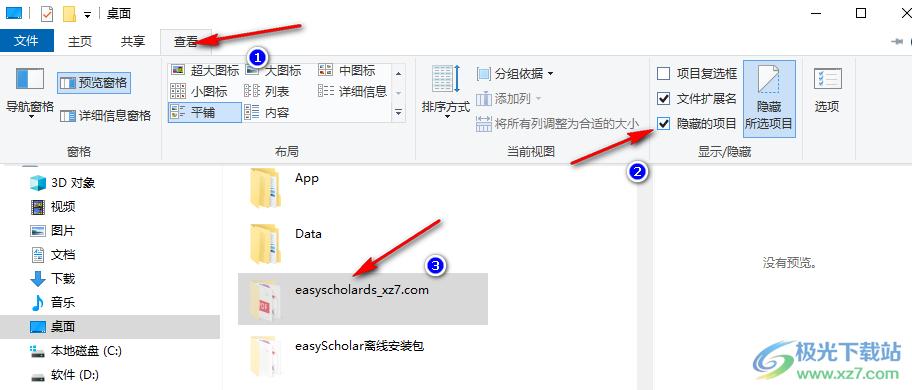
3、第三步,我們保持選中被隱藏的文件的狀態再次打開“查看”選項,接著在子工具欄中點擊“隱藏所選項目”選項
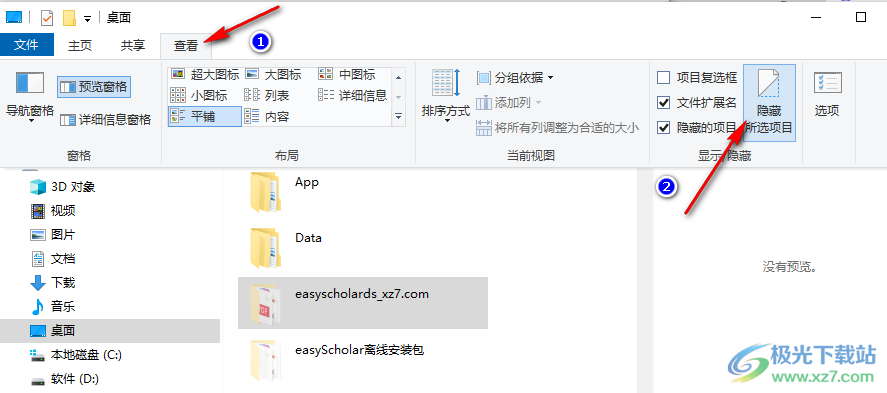
4、第四步,接著我們在彈框中先選擇“將更改應用于此文件夾、子文件夾和文件”選項,再點擊“確定”選項
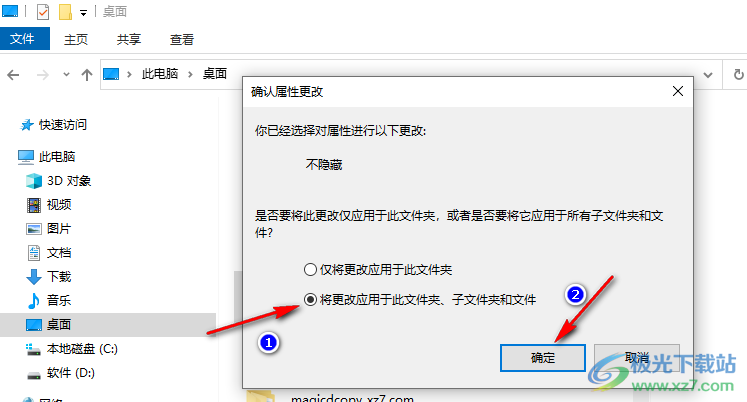
方法二
5、第五步,我們也可以在勾選了“隱藏的項目”選項之后,右鍵單擊選中的文件夾,然后在菜單列表中點擊“屬性”選項
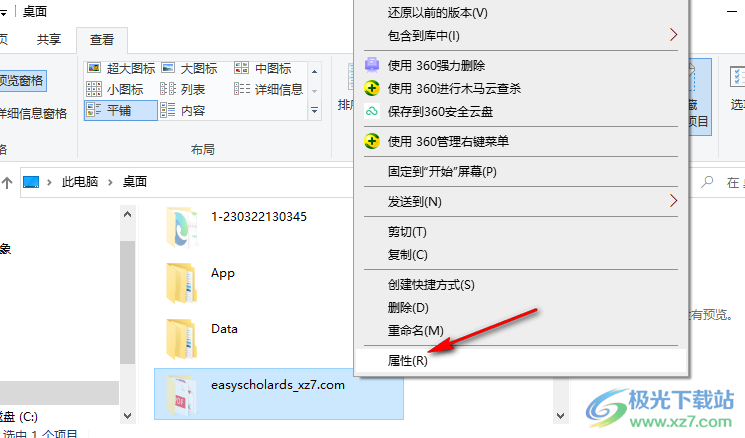
6、第六步,進入文件夾的屬性頁面之后,我們在該頁面中先對“隱藏”選項取消勾選,然后點擊“應用”和“確定”選項即可
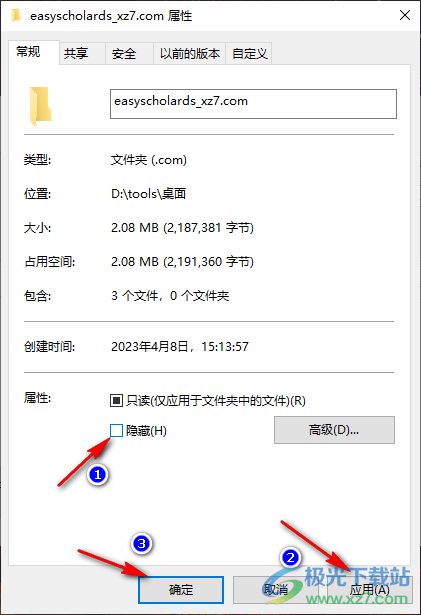
7、第七步,點擊“應用”之后,我們同樣在彈框中先選擇“將更改應用于此文件夾、子文件夾和文件”選項,再點擊“確定”選項
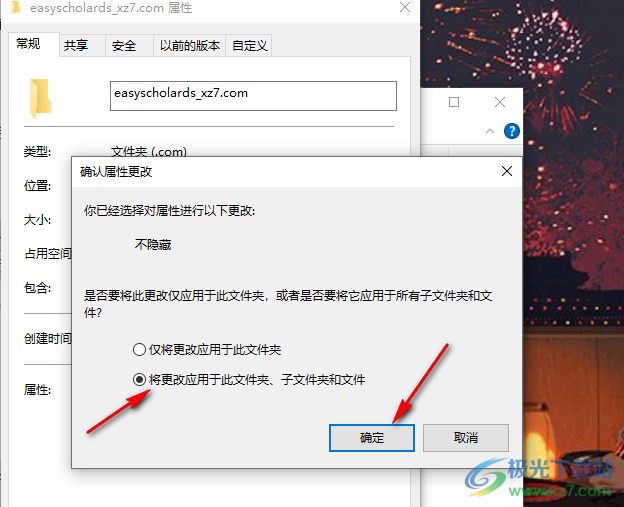
以上就是小編整理總結出的關于win10將被隱藏的文件取消隱藏的方法,我們在win10中打開進入文件管理器頁面,在該頁面先勾選“隱藏的項目”,接著在“查看”的子工具欄中點擊“隱藏所選項目”,最后在彈框中選擇“將更改應用于此文件夾、子文件夾和文件”選項,再點擊“確定”選項即可。感興趣的小伙伴快去試試吧。

大小:4.00 GB版本:64位單語言版環境:Win10
- 進入下載
相關推薦
相關下載
熱門閱覽
- 1百度網盤分享密碼暴力破解方法,怎么破解百度網盤加密鏈接
- 2keyshot6破解安裝步驟-keyshot6破解安裝教程
- 3apktool手機版使用教程-apktool使用方法
- 4mac版steam怎么設置中文 steam mac版設置中文教程
- 5抖音推薦怎么設置頁面?抖音推薦界面重新設置教程
- 6電腦怎么開啟VT 如何開啟VT的詳細教程!
- 7掌上英雄聯盟怎么注銷賬號?掌上英雄聯盟怎么退出登錄
- 8rar文件怎么打開?如何打開rar格式文件
- 9掌上wegame怎么查別人戰績?掌上wegame怎么看別人英雄聯盟戰績
- 10qq郵箱格式怎么寫?qq郵箱格式是什么樣的以及注冊英文郵箱的方法
- 11怎么安裝會聲會影x7?會聲會影x7安裝教程
- 12Word文檔中輕松實現兩行對齊?word文檔兩行文字怎么對齊?
網友評論